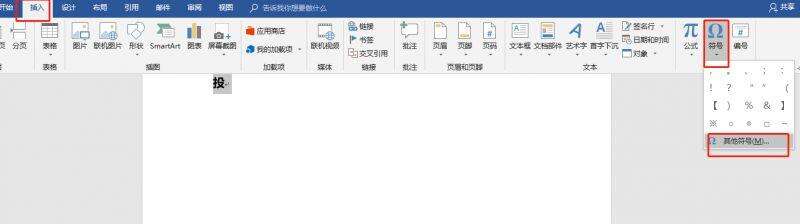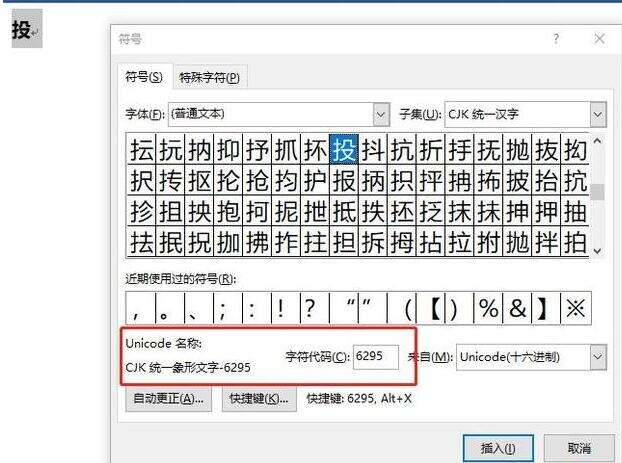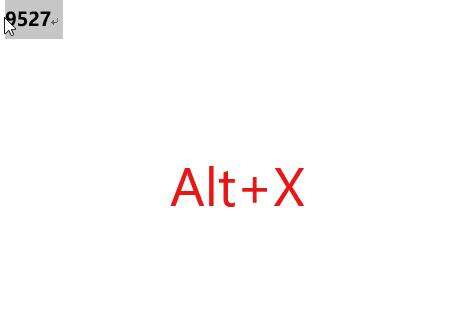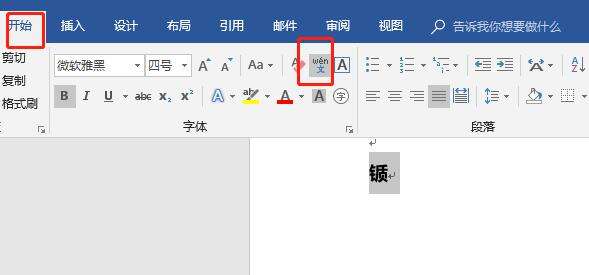word查看汉字ASCII码的详细方法
办公教程导读
收集整理了【word查看汉字ASCII码的详细方法】办公软件教程,小编现在分享给大家,供广大互联网技能从业者学习和参考。文章包含260字,纯文字阅读大概需要1分钟。
办公教程内容图文
例如,汉字“投”,在word中写好之后,选中,点击插入→符号→其他符号。
最下方直接就能看到字符代码,
这个功能也可以倒推。比如,突然想查下9527是哪个字的代号,ord也是可以实现的。
选中“9527”,快捷键“Alt + X”,就可以得到这个字“锧”。
这个字乍一看,很尴尬不知道念什么。别担心,word里还有拼音指南。
选中汉字,点击“开始”-“拼音指南”,就可以知道这个字的读音了。
今日就快来学习本文word查看汉字ASCII码的详细操作内容吧,相信在以后的使用中一定会得心应手的。
办公教程总结
以上是为您收集整理的【word查看汉字ASCII码的详细方法】办公软件教程的全部内容,希望文章能够帮你了解办公软件教程word查看汉字ASCII码的详细方法。
如果觉得办公软件教程内容还不错,欢迎将网站推荐给好友。